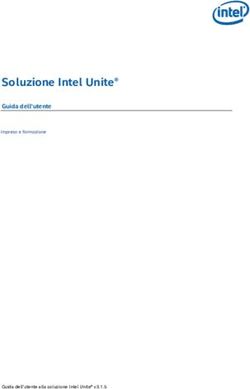Guida gratuita 14/09/2020 - Studio Rosa Pristina
←
→
Trascrizione del contenuto della pagina
Se il tuo browser non visualizza correttamente la pagina, ti preghiamo di leggere il contenuto della pagina quaggiù
Guida gratuita 14/09/2020 www.studiorosapristina.it Guida gratuita 14/09/2020 www.studiorosapristina.it
Guida gratuita 14/09/2020 www.studiorosapristina.it Guida gratuita 14/09/2020 www.studiorosapristina.it
Guida gratuita 14/09/2020 www.studiorosapristina.it
Claudio Romeo
La modalità
multiutente
Permettere l'uso di Invoicex
a più utenti
fornendo privilegi diversi
Guida gratuita 14/09/2020 www.studiorosapristina.itGuida gratuita 14/09/2020 www.studiorosapristina.it
Copyright © 2020 Studio Rosa Pristina sas
Via Giovanni Boccaccio 20
20064 Gorgonzola MI
Questo manuale è stato scritto da Claudio Romeo per Studio Rosa Pristina sas.
I diritti di traduzione, di riproduzione, di memorizzazione con strumenti elettronici ed
informatici e di adattamento in tutto o in parte sono riservati per tutti i paesi.
Il nomi di aziende e di prodotti qui citati e i relativi marchi e loghi sono di proprietà degli
aventi diritto.
L’autore ha posto ogni cura nella realizzazione del manuale, tuttavia né l’autore né Studio
Rosa Pristina s.a.s. possono assumersi alcuna responsabilità per l’uso delle procedure
riportate nel testo.
Data dell’ultima revisione: 20200710.110957
Posizione del file:
/home/claudio/Disco_dati/Lavori/Libri/Invoicex/Guide/Guide/La_modalita_multiutente/
Guida gratuita
20200710_La_modalita_multiutente.odt 14/09/2020 www.studiorosapristina.itSommario
Guida gratuita 14/09/2020 www.studiorosapristina.it
Introduzione.............................................................................................................................................. V
Perché Studio Rosa Pristina realizza le Guide di Invoicex?............................................................V
Non un manuale, ma tante guide..................................................................................................... VI
La documentazione: il tuo aiuto....................................................................................................... VI
Segnalazioni di errori e suggerimenti.............................................................................................. VI
Attivazione della modalità multiutente............................................................................................. 1
Attivazione della modalità multiutente............................................................................................1
Creazione ed eliminazione degli utenti.............................................................................................. 3
I pulsanti della finestra Anagrafica Utenti....................................................................................... 3
La scheda dati della finestra Anagrafica Utenti..............................................................................4
La scheda elenco della finestra Anagrafica Utenti.........................................................................4
Creazione di un utente......................................................................................................................... 5
Eliminazione di un utente.................................................................................................................... 6
Le autorizzazioni degli utenti................................................................................................................ 7
I pulsanti della finestra Anagrafica Tipi Utente...............................................................................8
La scheda dati della finestra Anagrafica Tipi Utente......................................................................9
La scheda elenco della finestra Anagrafica Tipi Utente..............................................................10
Creazione di un nuovo livello di autorizzazioni.............................................................................11
Eliminazione di un livello di autorizzazioni....................................................................................11
Modifica della password dell’utente corrente................................................................................12
Visione del registro delle operazioni................................................................................................ 13
Guida gratuita 14/09/2020 www.studiorosapristina.it
La modalità multiutente Pagina IIIGuida gratuita 14/09/2020 www.studiorosapristina.it Guida gratuita 14/09/2020 www.studiorosapristina.it
Introduzione
Guida gratuita 14/09/2020 www.studiorosapristina.it
Questo testo fa parte della collana Guide di Invoicex, realizzata da Studio Rosa Pristina s.a.s.
Speriamo ti sia utile.
Per evitare fraintendimenti, è bene mettere in chiaro alcune cose:
• Invoicex è un software sviluppato da TNX s.r.l.
• Studio Rosa Pristina s.a.s. è rivenditore autorizzato ufficiale di Invoicex
• Le Guide di Invoicex sono realizzate da Studio Rosa Pristina in totale autonomia, anche
se con il supporto amicale di TNX.
Perché Studio Rosa Pristina
realizza le Guide di Invoicex?
La collaborazione tra Studio Rosa Pristina e TNX risale al 2012: dopo esserci resi conto che
Invoicex è un ottimo prodotto (eravamo all’epoca in cerca proprio di un software del genere)
ma che mancava praticamente di qualunque tipo di documentazione, abbiamo proposto a TNX
di realizzare noi il manuale per l’utente, forti della nostra esperienza di redazione tecnica.
Il 2012 ha visto perciò la pubblicazione del manuale, che veniva offerto in omaggio a tutti
coloro che acquistavano una versione a pagamento di Invoicex. Chi usava semplicemente la
versione gratuita, poteva comunque acquistare il manuale a un prezzo simbolico.
TNX riconosceva a Studio Rosa Pristina una piccola somma per ogni licenza di TNX venduta, a
coprire il costo di redazione e di aggiornamento del manuale.
Questo tipo di collaborazione si è chiusa nel 2016 quando TNX l’ha ritenuto non più adeguato
ai bisogni degli utenti di Invoicex e si è apprestata a produrre in proprio una guida in linea
esaustiva.
Con il tempo abbiamo però ricevuto due tipi di feedback: da un lato, la realizzazione della
guida online di TNX procedeva molto a rilento; dall’altro, diversi utenti erano insofferenti alla
mancanza di documentazione aggiornata (dal 2016 molte cose sono cambiate).
Per questo motivo abbiamo deciso di riprendere la pubblicazione della documentazione,
anche se in modi differenti.
Guida gratuita 14/09/2020 www.studiorosapristina.it
La modalità multiutente Pagina VNon un manuale, ma tante
Guida gratuita 14/09/2020 www.studiorosapristina.it
guide
La differenza più grande è che non vi è più un manuale unico, ma tante guide monotematiche.
Questa decisione è dovuta a due considerazioni:
• guide separate possono essere aggiornate e gestite in modo più agile e tempestivo
• spesso gli utenti ci chiedono la documentazione per una funzione specifica di Invoicex
e non per il resto
• il prezzo cui vendevamo il manuale completo era del tutto insufficiente a coprire i
costi di scrittura e aggiornamento.
A fronte di questi dati di fatto, abbiamo comunque deciso di facilitare chi acquista una
qualunque delle versioni a pagamento di Invoicex: ci sembra giusto che, insieme al software,
abbia la documentazione.
L’unica condizione che poniamo per fornire gratuitamente TUTTE le guide è che Invoicex
venga acquistato da noi, attraverso il nostro sito www.studiorosapristina.it.
Ma non solo: a coloro che acquistano Invoicex dal sito di Studio Rosa Pristina, accordiamo uno
sconto del 10% sulla licenza per il primo anno.
In pratica: acquistando Invoicex da Studio Rosa Pristina hai uno sconto del 10% sulla licenza
del primo anno e in omaggio tutta la documentazione.
La documentazione: il tuo aiuto
Crediamo che la documentazione sia un elemento importante di qualunque software. Come
rivenditori di Invoicex, ci teniamo a fornire un prodotto utile e completo, perciò questo è il
nostro modo di contribuire. Poiché questo è il nostro lavoro, dobbiamo comunque
guadagnarci: senza gravare ulteriormente sulle tue tasche, ti chiediamo solo di acquistare
Invoicex presso di noi e non presso altri rivenditori.
Se anche tu ritieni che la documentazione sia un elemento importante, questo è un modo
semplice ed immediato per finanziarne l’aggiornamento senza costi aggiuntivi per te.
Segnalazioni di errori
e suggerimenti
Mettiamo ogni cura per realizzare documentazione precisa, esaustiva ed efficace. Ma la
perfezione non è di questo mondo, perciò ti ringraziamo se ci segnalerai ogni imprecisione o ci
invierai suggerimenti per migliorare la qualità e l’efficacia della Guida.
Puoi farlo scrivendo a studio@studiorosapristina.it.
Guida gratuita 14/09/2020 www.studiorosapristina.it
Pagina VITi preghiamo di non usare altri metodi di comunicazione: non per telefono né per social
Guida gratuita 14/09/2020 www.studiorosapristina.it
network. Sono per noi invasivi e disturbanti e in entrambi i casi ti chiederemmo di inviarci
un’email.
Claudio Romeo
Titolare di Studio Rosa Pristina s.a.s.
Guida gratuita 14/09/2020 www.studiorosapristina.it
La modalità multiutente Pagina VIIGuida gratuita 14/09/2020 www.studiorosapristina.it Guida gratuita 14/09/2020 www.studiorosapristina.it
Attivazione della
Guida gratuita 14/09/2020 www.studiorosapristina.it
modalità multiutente
Se l’azienda è sufficientemente grande, è probabile che più persone debbano usare Invoicex.
Non solo gli impiegati dell’Ufficio Contabilità, ma anche gli addetti al magazzino che devono
movimentare le merci sia in ingresso sia in uscita, i venditori che devono proporre preventivi e
via dicendo. Tuttavia non è saggio garantire a tutti gli utenti i medesimi privilegi operativi, con
il rischio che personale non qualificato possa operare maldestramente e danneggiare i dati o,
nella peggiore delle ipotesi, alterare dolosamente le registrazioni.
Attivazione della modalità
multiutente
Per attivare la modalità multiutente devi impartire il comando Utilità → Impostazioni e
richiamare così la finestra Impostazioni. Nella scheda Azienda, seleziona la casella Attiva
gestione Utenti (Figura 1), clicca sul pulsante Conferma, chiudi e riavvia Invoicex.
Figura 1: Il puntatore indica la casella Attiva gestione Utenti,
provocando la visualizzazione del suggerimento.
Attivando la modalità multiutente è possibile definire non solo l’elenco degli utenti
accreditati per l’uso di Invoicex ma anche il loro livello di autorizzazione. Per esempio, ad
Guida gratuita 14/09/2020 www.studiorosapristina.it
La modalità multiutente Pagina 1alcuni possono essere interdette le funzioni che riguardano le fatture, altri possono essere
Guida gratuita 14/09/2020 www.studiorosapristina.it
autorizzati solo alla registrazione delle fatture di acquisto e così via.
Dopo aver attivato la modalità multiutente e aver riavviato Invoicex, compare la finestra di
login, mostrata nella Figura 2.
Figura 2: La finestra di login in modalità multiutente.
Al primo accesso accreditarti mediante le credenziali predefinite per l’amministratore:
• Utente: admin
• Password: admin
La casella Ricorda utente al prossimo avvio consente di precompilare il campo Utente ogni
volta che tenti l’accesso, in modo che tu debba inserire solo la password. Ovviamente questa
funzione ha senso solo se il computer lo usi solo tu. In ogni caso, non è consigliabile
selezionare questa casella al primo login, a meno che tu non intenda accedere ad Invoicex
sempre con l’identità di amministratore.
Se stai operando in modalità multiutente, nella barra dei menu compare il menu Gestione
Utenti, mostrato nella Figura 3.
Figura 3: l menu Gestione Utenti.
I comandi contenuti in questo menu consentono di gestire gli utenti le loro autorizzazioni.
Guida gratuita 14/09/2020 www.studiorosapristina.it
Pagina 2Creazione ed
Guida gratuita 14/09/2020 www.studiorosapristina.it
eliminazione degli utenti
Per gestire gli utenti devi impartire il comando Gestione Utenti → Anagrafica Utenti. Viene
in questo modo richiamata la finestra Anagrafica Utenti. Questa finestra è composta dalla
barra dei pulsanti e dalle schede dati ed elenco (Figura 4).
Figura 4: La finestra Anagrafica Utenti.
I pulsanti della finestra
Anagrafica Utenti
I pulsanti posti nella parte superiore della finestra permettono di gestire l’elenco.
• Nuovo. Crea un nuovo utente.
• Elimina. Elimina l’utente visualizzato.
• Trova. Permette di passare all’utente che soddisfa un determinato filtro. Per esempio,
per visualizzare l’utente il cui username è RespMaga, bisogna portarsi nella casella
username, scrivere RespMaga e fare clic su Trova. Prima di eseguire questa operazione,
conviene premere il pulsante Nuovo, per evitare di sovrascrivere i dati già inseriti.
• Inizio. Visualizza il primo utente.
• Precedente. Visualizza l’utente precedente.
• Successiva. Visualizza l’utente successivo.
• Fine. Visualizza l’ultimo utente.
Guida gratuita 14/09/2020 www.studiorosapristina.it
La modalità multiutente Pagina 3Il pulsante Annulla elimina le modifiche apportate all’utente. Il pulsante Salva registra le
Guida gratuita 14/09/2020 www.studiorosapristina.it
modifiche nell’anagrafica.
La scheda dati della finestra
Anagrafica Utenti
La scheda dati contiene i riferimenti dell’utente attualmente selezionato nella scheda elenco
(o del nuovo utente, se se ne sta creando uno da zero). Sono presenti i controlli seguenti.
• Casella username. Contiene il nome dell’utente. Può essere una qualunque stringa
alfanumerica.
• Casella password. Contiene la password dell’utente. Il contenuto di questa casella è
visibile solo al momento della creazione di un nuovo utente; i caratteri sono
mascherati mediante asterischi.
• Casella tipo utente. Consente di scegliere dall’elenco il tipo di autorizzazione da
assegnare all’utente visualizzato. I tipi di autorizzazione sono gestiti mediante il
comando Gestione Utenti → Anagrafica Tipi Utente, descritto nel capitolo Le
autorizzazioni degli utenti a pagina 7.
La scheda elenco della finestra
Anagrafica Utenti
La scheda elenco (Figura 5) riporta in forma tabellare gli utenti memorizzati.
Figura 5: La scheda elenco della finestra Anagrafica Utenti. Un utente è stato aggiunto.
L’aspetto dell’elenco può essere modificato sia nell’ordinamento delle voci sia nella larghezza
delle colonne.
• Modificare la larghezza delle colonne. La larghezza delle colonne può essere
modificata, in modo da osservare dati particolarmente lunghi. Per modificare la
larghezza di una colonna dovete portare il puntatore sul lato destro dell’intestazione
della colonna da ridimensionare. Quando il puntatore cambia forma, basta trascinare:
trascinando verso destra, la colonna si allarga; trascinando verso sinistra, la colonna si
restringe.
Guida gratuita 14/09/2020 www.studiorosapristina.it
Pagina 4Ordinare l’elenco secondo una colonna specifica. L’elenco può anche essere ordinato
Guida gratuita 14/09/2020 www.studiorosapristina.it
•
secondo una colonna specifica: basta fare doppio clic sull’intestazione della colonna
da usare per l’ordinamento. Un altro doppio clic inverte l’ordinamento: da crescente a
decrescente e viceversa.
Facendo clic destro su una voce dell’elenco è possibile impartire il comando Esporta tabella
in Excel. Grazie a questo comando si avvia Microsoft Excel e si apre la tabella. È necessario che
nel sistema sia installato Excel o un altro programma in grado di aprire automaticamente i file
di Excel.
Puoi inoltre salvare la larghezza delle colonne o ripristinare la larghezza predefinita.
Creazione di un utente
Per creare un nuovo utente devi cliccare il pulsante Nuovo nella finestra Anagrafica Utenti,
quindi devi compilare i campi dell’anagrafica del nuovo utente.
Nel campo Username inserisci il nome dell’utente, così come dovrà essere immesso per
l’accesso.
Clicca il pulsante Imposta password per richiamare la finestra per l’impostazione della
password (Figura 6).
Figura 6: La finestra Cambia Password consente sia
di modificare la password sia di crearne una nuova.
Devi inserire la stessa password sia nella casella Password sia nella casella ripeti Password.
☞ Vietata la pigrizia!
La doppia immissione è una procedura precauzionale per evitare errori di
battitura che renderebbero impossibile l’accesso a Invoicex.
Per questo motivo è assolutamente sconsigliabile sveltire l’operazione con il
copia e incolla: un errore di battitura verrebbe riportato tale e quale anche nella
seconda casella.
Premi quindi il pulsante Conferma per impostare la password.
Dall’elenco della casella Tipo utente scegli infine il livello di autorizzazione da assegnare al
nuovo utente.
Clicca il pulsante Salva.
Guida gratuita 14/09/2020 www.studiorosapristina.it
La modalità multiutente Pagina 5Eliminazione di un utente
Guida gratuita 14/09/2020 www.studiorosapristina.it
Per eliminare un utente, visualizza la finestra Anagrafica Utenti mediante il comando
Gestione Utenti → Anagrafica Utenti.
Passa alla scheda elenco e seleziona l’utente da eliminare.
Clicca il pulsante Elimina.
Un messaggio ti chiede conferma, perché l’eliminazione è irreversibile.
Guida gratuita 14/09/2020 www.studiorosapristina.it
Pagina 6Le autorizzazioni
Guida gratuita 14/09/2020 www.studiorosapristina.it
degli utenti
Invoicex consente di assegnare agli utenti livelli diversi di autorizzazioni. Quelli predefiniti
sono:
• Administrator: consente di usare qualunque funzione di Invoicex; è bene che questo
livello di autorizzazioni sia assegnato solo alle persone che hanno compiti di
amministratore di Invoicex
• Standard (accesso completo eccetto impostazioni): permette di compiere
qualunque operazione in Invoicex tranne che modificare le impostazioni
• Sola lettura: consente di leggere i dati di Invoicex, ma non di modificarli
• DDT e Magazzino: consente di operare solo con i DDT e con il magazzino; è perciò un
livello di autorizzazione specifico per chi deve movimentare le merci.
Il tipo Administrator non è modificabile (poiché è quello che assicura la massima operabilità e
Invoicex potrebbe divenire inutilizzabile se questo account venisse modificato), mentre gli
altri possono essere modificati secondo le esigenze.
Le versioni a pagamento di Invoicex permettono inoltre di creare altri tipi di autorizzazioni e di
configurarli liberamente.
Per gestire le autorizzazioni occorre impartire il comando Gestione Utenti → Anagrafica Tipi
Utente, che richiama la finestra Anagrafica Tipi Utente. Questa finestra è composta dalla
barra dei pulsanti e dalle schede dati ed elenco (Figura 8).
☞ A ognuno il suo
È buona norma assegnare a ogni categoria di utenti il proprio livello di
autorizzazioni specifico, creandolo se necessario ed evitando scorciatoie che nel
lungo periodo potrebbero rappresentare un problema. Ad esempio, se in azienda
vi sono stagisti, è bene creare un livello di autorizzazioni specifico per loro,
definendo con precisioni le funzioni che sono abilitati ad utilizzare.
Quanto più specifiche sono le autorizzazioni, tanto più sarà necessario aumentare
i tipi di utenti: è scomodo, ma è ciò che mette al riparo dal concedere
inavvertitamente autorizzazioni troppo ampie.
Guida gratuita 14/09/2020 www.studiorosapristina.it
La modalità multiutente Pagina 7Guida gratuita 14/09/2020 www.studiorosapristina.it
Figura 7: Anagrafica Tipi Utente.
I pulsanti della finestra
Anagrafica Tipi Utente
I pulsanti posti nella parte superiore della finestra (Figura 8) permettono di gestire l’elenco.
Figura 8: I pulsanti della barra superiore.
Questi pulsanti sono:
• Nuovo. Crea un nuovo tipo di utente, cioè un nuovo livello di autorizzazioni.
• Elimina. Elimina il tipo di utente visualizzato.
• Trova. Permette di passare all’utente che soddisfa un determinato filtro. Per esempio,
per visualizzare il tipo d’utente il cui nome è Venditore, bisogna portarsi nella casella
nome, scrivere Venditore e fare clic su Trova. Prima di eseguire questa operazione,
conviene premere il pulsante Nuovo, per evitare di sovrascrivere i dati già inseriti.
• Inizio. Visualizza il primo tipo d’utente.
• Precedente. Visualizza il tipo d’utente precedente.
• Successiva. Visualizza il tipo d’utente successivo.
• Fine. Visualizza l’ultimo tipo d’utente.
Guida gratuita 14/09/2020 www.studiorosapristina.it
Pagina 8Il pulsante Annulla elimina le modifiche apportate al tipo d’utente. Il pulsante Salva registra
Guida gratuita 14/09/2020 www.studiorosapristina.it
le modifiche nell’anagrafica (Figura 9).
Figura 9: I pulsanti
Annulla e Salva.
La scheda dati della finestra
Anagrafica Tipi Utente
La scheda dati contiene i riferimenti del tipo d’utente attualmente selezionato nella scheda
elenco (o del nuovo tipo d’utente, se se ne sta creando uno da zero).
Figura 10: La scheda dati della finestra Anagrafica Tipi Utente.
Sono presenti i controlli seguenti.
• Casella nome. Contiene il nome assegnato al tipo d’utente, cioè al livello di
autorizzazioni. Può essere modificato in qualunque momento, con l’eccezione del tipo
Administrator.
• Colonna Permesso. Elenca le operazioni che possono essere effettuate con Invoicex. Il
tipo di utente selezionato può essere autorizzato a leggere, a modificare o a
cancellare i dati relativi a ognuna delle operazioni (con l’eccezione di alcune
operazioni riservate al sistema).
• Colonna Lettura. Se la casella è selezionata, il tipo d’utente è autorizzato a leggere i
dati e i documenti prodotti con la relativa operazione, altrimenti no.
Guida gratuita 14/09/2020 www.studiorosapristina.it
La modalità multiutente Pagina 9Colonna Scrittura. Se la casella è selezionata, il tipo d’utente è autorizzato a
Guida gratuita 14/09/2020 www.studiorosapristina.it
•
modificare i dati e i documenti prodotti con la relativa operazione, altrimenti no.
• Colonna Cancellazione. Se la casella è selezionata, il tipo d’utente è autorizzato a
cancellare i dati e i documenti prodotti con la relativa operazione, altrimenti no.
• Pulsante Seleziona Tutto. Seleziona tutte le caselle delle colonne Lettura, Scrittura
e Cancellazione.
• Pulsante Deseleziona Tutto. Deseleziona tutte le caselle delle colonne Lettura,
Scrittura e Cancellazione.
La scheda elenco della finestra
Anagrafica Tipi Utente
La scheda elenco (Figura 11) riporta in forma tabellare gli utenti memorizzati.
Figura 11: La scheda elenco della finestra Anagrafica Tipi Utente.
È già stato creato un nuovo tipo di utente.
L’aspetto dell’elenco può essere modificato sia nell’ordinamento delle voci sia nella larghezza
delle colonne.
• Modificare la larghezza delle colonne. La larghezza delle colonne può essere
modificata, in modo da osservare dati particolarmente lunghi. Per modificare la
larghezza di una colonna dovete portare il puntatore sul lato destro dell’intestazione
della colonna da ridimensionare. Quando il puntatore cambia forma, basta trascinare:
trascinando verso destra, la colonna si allarga; trascinando verso sinistra, la colonna si
restringe.
• Ordinare l’elenco secondo una colonna specifica. L’elenco può anche essere ordinato
secondo una colonna specifica: basta fare doppio clic sull’intestazione della colonna
da usare per l’ordinamento. Un altro doppio clic inverte l’ordinamento: da crescente a
decrescente e viceversa.
Facendo clic destro su una voce dell’elenco è possibile impartire il comando Esporta tabella
in Excel. Grazie a questo comando si avvia Microsoft Excel e si apre la tabella. È necessario che
nel sistema sia installato Excel o un altro programma in grado di aprire automaticamente i file
di Excel.
Puoi inoltre salvare la larghezza delle colonne o ripristinare la larghezza predefinita.
Guida gratuita 14/09/2020 www.studiorosapristina.it
Pagina 10Creazione di un nuovo livello
Guida gratuita 14/09/2020 www.studiorosapristina.it
di autorizzazioni
Per creare un nuovo tipo di utente devi cliccare il pulsante Nuovo nella finestra Anagrafica
Tipi Utente. Ciò ti permette di impostare le proprietà del nuovo livello di autorizzazioni, come
già mostrato nella Figura 10.
Nella casella nome devi inserire il nome da assegnare al nuovo livello di autorizzazioni.
La colonna Permessi elenca le funzioni di Invoicex per le quali puoi determinare le
autorizzazioni per il tipo di utente che stai definendo.
Per ogni funzione puoi impostare tre autorizzazioni:
• lettura, cioè leggere i dati
• scrittura, cioè modificare i dati
• cancellazione, cioè cancellare i dati.
Affinché il tipo di utente possa compiere la funzione, la corrispondente casella per la lettura,
per la scrittura o per la cancellazione deve essere selezionata. Se non è selezionata, il tipo di
utente non può compiere la funzione.
Al termine dell’impostazione, clicca il pulsante Salva.
Eliminazione di un livello
di autorizzazioni
Per eliminare un tipo di utente, visualizza la finestra Anagrafica Tipo Utente mediante il
comando Gestione Utenti → Anagrafica Tipo Utente.
Passa alla scheda elenco e seleziona il tipo d’utente da eliminare.
Clicca il pulsante Elimina.
Un messaggio ti chiede conferma, perché l’eliminazione è irreversibile.
Guida gratuita 14/09/2020 www.studiorosapristina.it
La modalità multiutente Pagina 11Modifica della password
Guida gratuita 14/09/2020 www.studiorosapristina.it
dell’utente corrente
L’utente corrente può modificare la propria password impartendo il comando Gestione
Utenti → Cambia Password, che richiama la finestra riportata nella Figura 12.
Figura 12: La finestra Cambia Password.
Per cambiare la password devi inserire la password corrente nella casella Vecchia Password e
la nuova password sia nella casella Nuova Password sia nella casella Ripeti Password.
La ripetizione della password è una precauzione contro inavvertiti errori di battitura che
renderebbero impossibile l’accesso. Se il contenuto della casella Nuova Password e quello
della casella Ripeti Password non combaciano, Il pulsante Salva non diviene attivo.
Guida gratuita 14/09/2020 www.studiorosapristina.it
Pagina 12Visione del registro
Guida gratuita 14/09/2020 www.studiorosapristina.it
delle operazioni
Se hai i privilegi di amministratore puoi verificare le operazioni compiute dagli utenti.
Per far ciò devi impartire il comando Gestione Utenti → Registro azioni, che richiama l’elenco
delle azioni compiute dagli utenti.
Al momento, questo comando è tuttavia inattivo, perciò non il registro non viene visualizzato.
Guida gratuita 14/09/2020 www.studiorosapristina.it
La modalità multiutente Pagina 13Studio Rosa Pristina
Guida gratuita 14/09/2020 www.studiorosapristina.it
Studio Rosa Pristina s.a.s. è rivenditore autorizzato di Invoicex.
Oltre a fornire il software, forti della nostra esperienza come studio editoriale specializzato in
informatica offriamo documentazione e formazione.
Le Guide sono in vendita sul nostro sito, ma sono offerte gratuitamente a coloro che
acquistano Invoicex da noi. Il prezzo delle licenze di Invoicex rimane invariato: non c’è alcun
aggravio rispetto ai prezzi della casa madre. La fornitura gratuita delle Guide è il nostro modo
di ringraziare chi ci accorda la sua fiducia come rivenditori del software.
Le Guide sono realizzate anche in base alle segnalazioni dei clienti. Quelle attualmente
previste sono riportate nell’elenco seguente.
Tabella 1: Le Guide di Invoicex di Studio Rosa Pristina. I prezzi sono IVA esclusa. La data è quella
dell’ultimo aggiornamento.
Titolo Argomento Prezzo Note
La guida rapida Scegliere, installare e configurare GRATIS! Disponibile
Invoicex
Trasferire Invoicex Trasferire Invoicex da un computer GRATIS! Disponibile
all’altro senza perdere i dati
Partire con il piede La configurazione e il flusso di lavoro di 10,00 euro Disponibile
giusto Invoicex
Preventivi, ordini, DDT Come produrre i documenti per la tua 10,00 euro Disponibile
e fatture attività, sia attivi sia passivi
La contabilità Il modulo di contabilità di Invoicex 10,00 euro In preparazione
Il magazzino Come gestire uno o più magazzini con 10,00 euro Disponibile
Invoicex
Gli agenti Gestire il parco agenti e le loro 10,00 euro In preparazione
competenze
La fattura elettronica Approfondimenti sulla fatturazione 10,00 euro In preparazione
elettronica
La modalità Come usare Invoicex in gruppi di lavoro GRATIS! Disponibile
multiutente
Guida gratuita 14/09/2020 www.studiorosapristina.it
Inserto redazionaleServer in rete locale
Guida gratuita 14/09/2020 www.studiorosapristina.it
Se vuoi usare Invoicex nella tua rete locale, in modo da accedere al database da computer
diversi, ma non intendi perdere tempo a configurare il server, ti offriamo il nostro servizio
Invoicex on LAN.
Il servizio Invoicex on LAN prevede:
• la fornitura della versione di Invoicex adatta alle tue necessità
• la fornitura di un NAS (Network Attached Storage) su cui installare il database di
Invoicex e che fa da server. Il NAS è opportunamente configurato ed è dotato di due
dischi distinti, di cui uno serve da backup
• l’installazione di Invoicex su uno dei computer della LAN. Potrai poi replicare da te
l’installazione di Invoicex su tutti i computer che vorrai.
Condizioni
Il servizio Invoicex on LAN è fornito alle condizioni seguenti.
• Il servizio è assicurato per gli utenti della Lombardia. Per le provincie di Milano,
Monza, Bergamo e Lodi l’uscita è gratuita. Per le altre provincie, sarà applicato il costo
della trasferta.
• Installazioni al di fuori della Lombardia verranno prese in esame su richiesta.
• Il servizio Invoicex on LAN richiede che vi sia una LAN funzionante, che sia disponibile
un intervallo di indirizzi IP e che sia approntata una postazione per il NAS a cura del
cliente. Questa postazione deve essere dotata di presa di alimentazione di rete e di
presa Ethernet collegata alla LAN.
• Il prezzo del servizio è definito caso per caso, poiché dipende dalle quotazioni di
mercato del NAS e dal costo di trasferta.
Per avere un preventivo o per ulteriori informazioni scrivi a studio@studiorosapristina.it.
Invoicex online
Le versioni Professional Plus ed Enterprise di Invoicex offrono, compresa nel prezzo, la
possibilità di installare il database di Invoicex su un server TNX, in modo da usarlo attraverso
Internet, da qualunque parte del mondo ti trovi (è ovviamente necessario che sul computer sia
installato Invoicex).
Se usi la versione Free o la versione Professional e vuoi godere della possibilità di operare
attraverso Internet, ti offriamo la possibilità di farlo.
Puoi chiederci l’attivazione di un database a te riservato presso il nostro portale Invoicex
Online (www.invoicexonline.it): ti forniremo le credenziali per accedere al database con
Invoicex. Non dovrai fare altro che riportare le credenziali nella tua installazione di Invoicex
sul tuo computer. Ovviamente, dovrai essere collegato a Internet per usare Invoicex.
Nota bene: questa modalità operativa non è supportata ufficialmente da TNX, quindi non ti
potrà fare assistenza. Ti suggeriamo perciò di fare sempre una copia di backup alla fine di ogni
lavoro, in modo da poter ripristinare il database in caso di corruzione o danneggiamento.
Guida gratuita 14/09/2020 www.studiorosapristina.it
Inserto redazionaleIl costo di questo servizio è di soli 10,00 euro all’anno. Per informazioni, scrivi a
Guida gratuita 14/09/2020 www.studiorosapristina.it
studio@studiorosapristina.it
Una marcia in più
per la tua azienda
Quando ci chiedono che cosa facciamo, noi rispondiamo che aiutiamo le aziende a lavorare
meglio.
Vi sono in realtà molti modi per lavorare meglio. Uno con cui sentiamo di poter aiutarti è la
costruzione di una solida identità digitale della tua azienda.
Che cosa vuol dire? Che ti aiutiamo a fare della tua azienda e del tuo marchio un’identità ben
conosciuta e ben percepita in Rete, sfruttando i canali di comunicazione più consolidati:
• il sito web con il blog
• i social network (compreso YouTube)
• le newsletter
• e altri.
Inoltre ti aiutiamo a dare una spinta alla vendita dei tuoi prodotti e dei tuoi servizi: realizziamo
e gestiamo il tuo ecommerce, curiamo l’attività di email marketing, ci facciamo carico della
pubblicità su Google, su Facebook, su Instagram e su altri canali.
Per avere un preventivo o per ulteriori informazioni scrivi a studio@studiorosapristina.it.
Nota
Tutti i prezzi qui riportati si intendono IVA esclusa.
Guida gratuita 14/09/2020 www.studiorosapristina.it
Inserto redazionalePuoi anche leggere